ここでは、メール送信時に認証を行うための設定方法をご案内します。
Mac OS X(10.5)にインストールされているMail 3.0にもとづいて説明しています。
ソフト使用方法の詳細については、ヘルプ等をご参照ください。
“「」”はメニュー項目を表しています。
“[]”はお客様のユーザIDや設定によって変わるところです。
文中の例では、メールアドレスを“hanako-t@**.tnc.ne.jp”として説明しております。
当社では、“f0123456”の部分をメールアカウントと呼び、パスワード“・・・・・・・・”をメールパスワードと呼びます。
| 1. |
「Mail」を起動します。
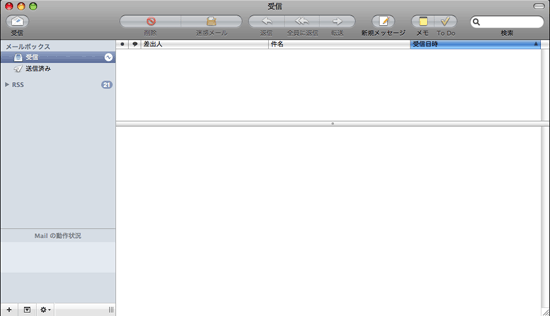
|
| 2. |
メニューバーの「Mail」→「環境設定...」を開きます。

|
| 3. |
表示された画面の「アカウント」をクリックします。
「送信用メールサーバ(SMTP)」をクリックし、「サーバリストを編集...」をクリックします。
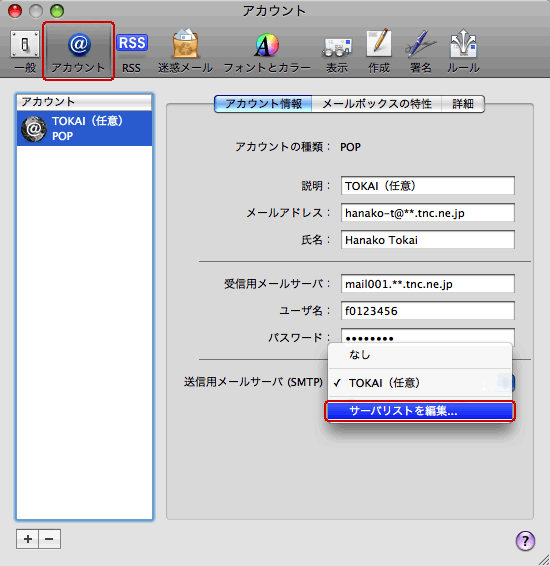
|
| 4. |
「詳細」では以下のように設定します。
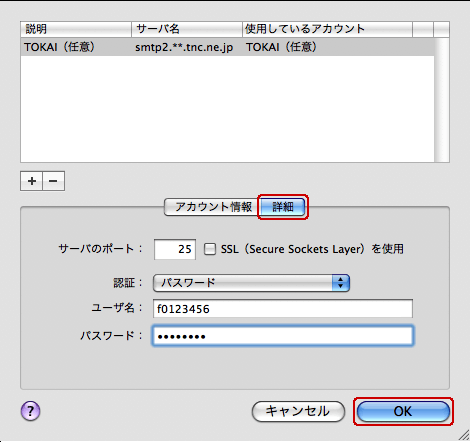
| サーバのポート |
「25」であることを確認します。 |
| SSL(Secure Sockets Layer)を使用 |
チェックしません。 |
| 認証 |
「パスワード」を選択します。 |
| ユーザ名 |
[ メールアカウント ]を入力します。
例:f0123456 |
| パスワード |
[ メールパスワード ]を入力します。
(入力しますと「・・・・・・・・」と表示されます。) |
|

(「ご契約内容確認書」または「登録完了のお知らせ」を参照してください。)
サブミッションポートの設定が必要ない方は、「OK」で画面を閉じます。
以上で設定は完了です。 |
このページのトップへ
|